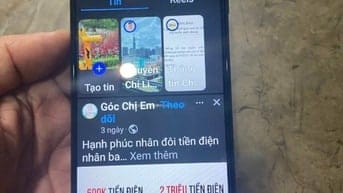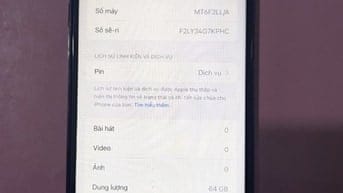Bạn đã biết cách đặt mật khẩu cho ứng dụng chưa? Dữ liệu cá nhân rất quan trọng và cần được bảo mật bởi mã PIN, vân tay, hay FaceID nhằm giúp hạn chế bị xâm phạm. Thế nhưng đôi khi phải rơi vào tình huống bạn cần cho người khác mượn điện thoại nhưng không muốn họ vô tình hoặc cố ý xem lén những thông tin riêng tư thì bạn sẽ cần thêm một “hàng rào” bảo vệ trên từng ứng dụng cụ thể. Cùng Mua Bán tìm hiểu về cách đặt mật khẩu cho ứng dụng trên iPhone và Android qua bài viết sau nhé!1. Cách đặt mật khẩu cho ứng dụng trên iPhone
Sau đây là cách đặt mật khẩu cho các ứng dụng mà hầu hết mọi dòng máy từ Iphone 6 đến Iphone 14 Pro Max đều có thể áp dụng được:
1.1 Hướng dẫn chi tiết cách cài mật khẩu cho iPhone bằng giới hạn thời gian sử dụng
– Bước 1: Mở Cài đặt -> Nhấn Thời gian sử dụng -> Chọn Tiếp tục.
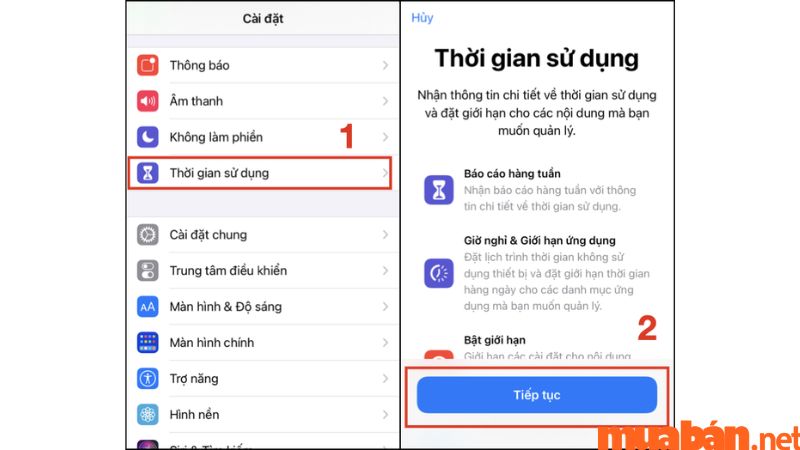
– Bước 2: Nhấn chọn Đây là iPhone của tôi -> Ấn tiếp Sử dụng mật mã thời gian sử dụng.
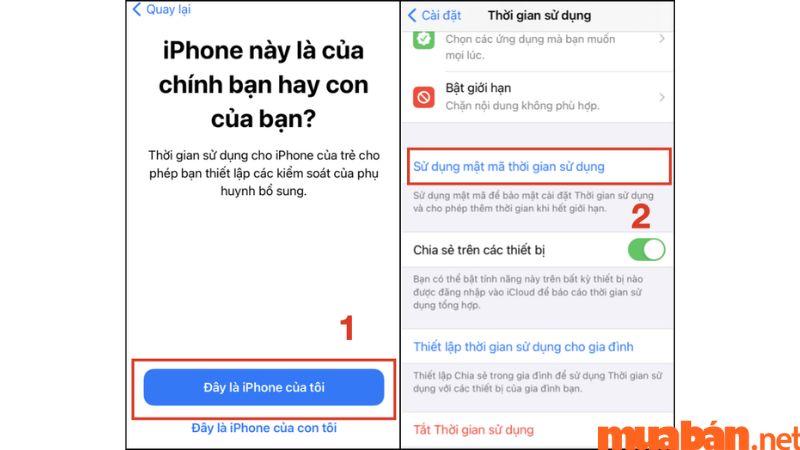
– Bước 3: Lúc này bạn cần điền vào Đặt mật mã thời gian sử dụng (2 lần để xác nhận) để tạo mật khẩu khi truy cập vào ứng dụng mà bạn muốn khoá -> Tiếp đến lần lượt Nhập ID Apple và Mật khẩu của ID Apple.
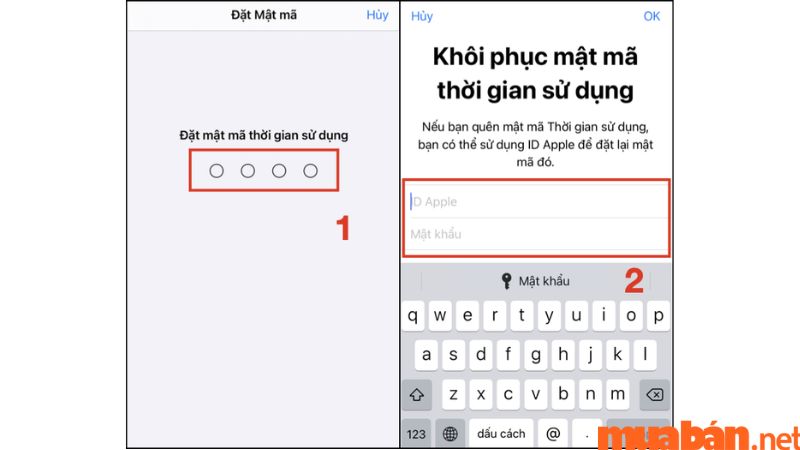
Lưu ý: Trong trường hợp bạn quên mật khẩu mở ứng dụng thì Bước nhập ID Apple này nhằm giúp bạn có thể đặt lại mật mã mình đã quên.
– Bước 4: Nhấn vào Chọn Giới hạn ứng dụng -> Tiếp đến chọn Thêm giới hạn.
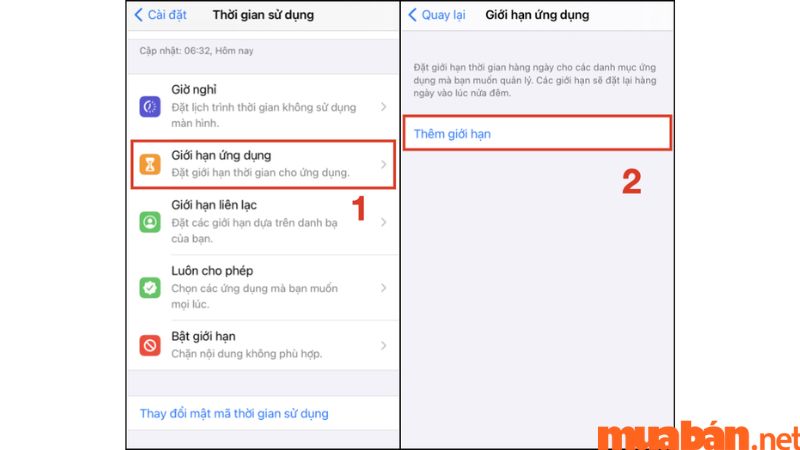
– Bước 5: Chọn lựa Danh mục chứa các ứng dụng mà bạn muốn khoá -> Tick vào để lựa chọn riêng lẻ một hoặc các ứng dụng mà bạn muốn khóa -> Nhấn Tiếp.
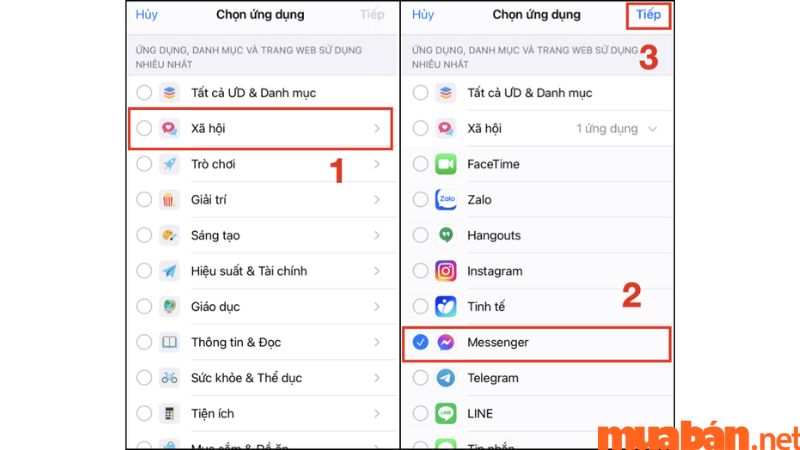
– Bước 6: Chọn thời gian giới hạn là 1 phút -> Xong sau đó nhấn vào Thêm.
Ở bước này bạn cũng có thể chọn giới hạn thời gian khác tương ứng với thời gian ứng dụng sẽ bị khoá khi đạt mức sử dụng giới hạn.
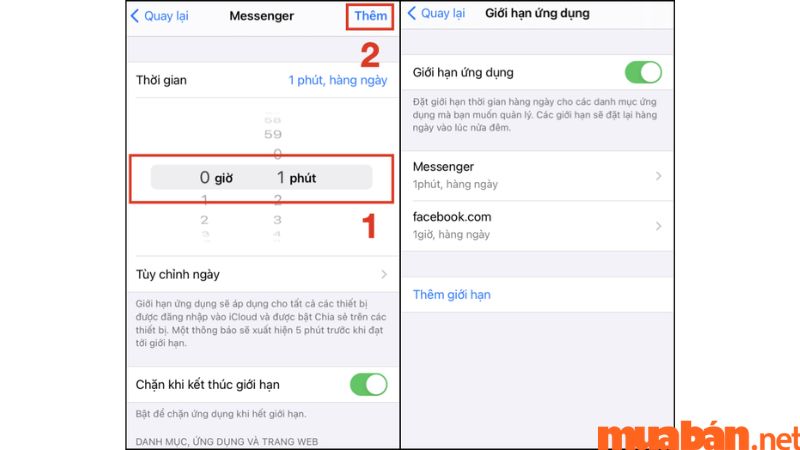
– Bước 7: Thoát ra màn hình chính -> Mở ứng dụng Messenger (hoặc một ứng dụng khác nào đó mà ứng dụng này phải nằm trong danh sách ứng dụng bạn đã chọn ở Bước 5) -> Chọn vào Yêu cầu thêm thời gian -> Cuối cùng là Nhập mật mã thời gian sử dụng đã cài ở Bước 3.
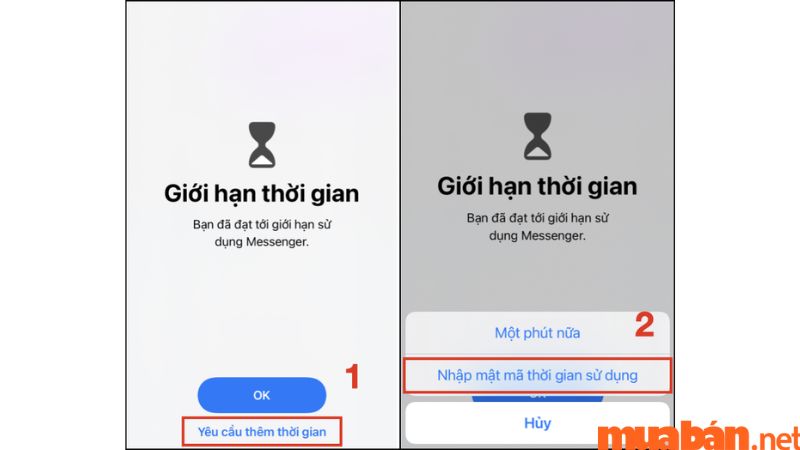
Xem thêm: Cách Khôi Phục Tin Nhắn Đã Xóa Trên Messenger Dễ Nhất 2022
1.2 Video hướng dẫn cài mật khẩu cho iPhone chi tiết nhất
Lưu ý: Video này được thực hiện trên điện thoại iPhone 14 Plus phiên bản iOS 16.2. Các dòng điện thoại iPhone khác cũng có thao tác tương tự nhưng chỉ có một số thay đổi ở giao diện.
| Nếu có nhu cầu mua điện thoại hoặc đồ điện tử khác, hãy tham khảo ngay các tin đăng trên Muaban.net |
2. Cách đặt mật khẩu cho các ứng dụng trên Android
Không như IOS, Android cho phép các ứng dụng từ bên thứ ba can thiệp lẫn kiểm soát quyền truy cập vào những ứng dụng khác (tất nhiên là với sự đồng thuận của người dùng). Thế nên bạn có thể dễ dàng tải và đặt mật khẩu cho ứng dụng với các phần mềm khóa app để tăng sự bảo mật, không cấp phép truy cập vào các ứng dụng mà bạn không muốn người khác tò mò. Đồng thời, bạn có thể tìm kiếm chúng một cách dễ dàng trên Google Play.
Xem thêm: Ứng dụng ngăn sử dụng Google Play – 6 bước sửa lỗi đơn giản nhất
2.1 Dùng App Lock
App Lock hiện nay chính là một trong các app khóa ứng dụng được nhiều người lựa chọn nhất trên Android. Với chức năng chuyên hỗ trợ người dùng khóa, ẩn ứng dụng một cách dễ dàng và đơn giản thông qua cách đặt mật khẩu cho ứng dụng.
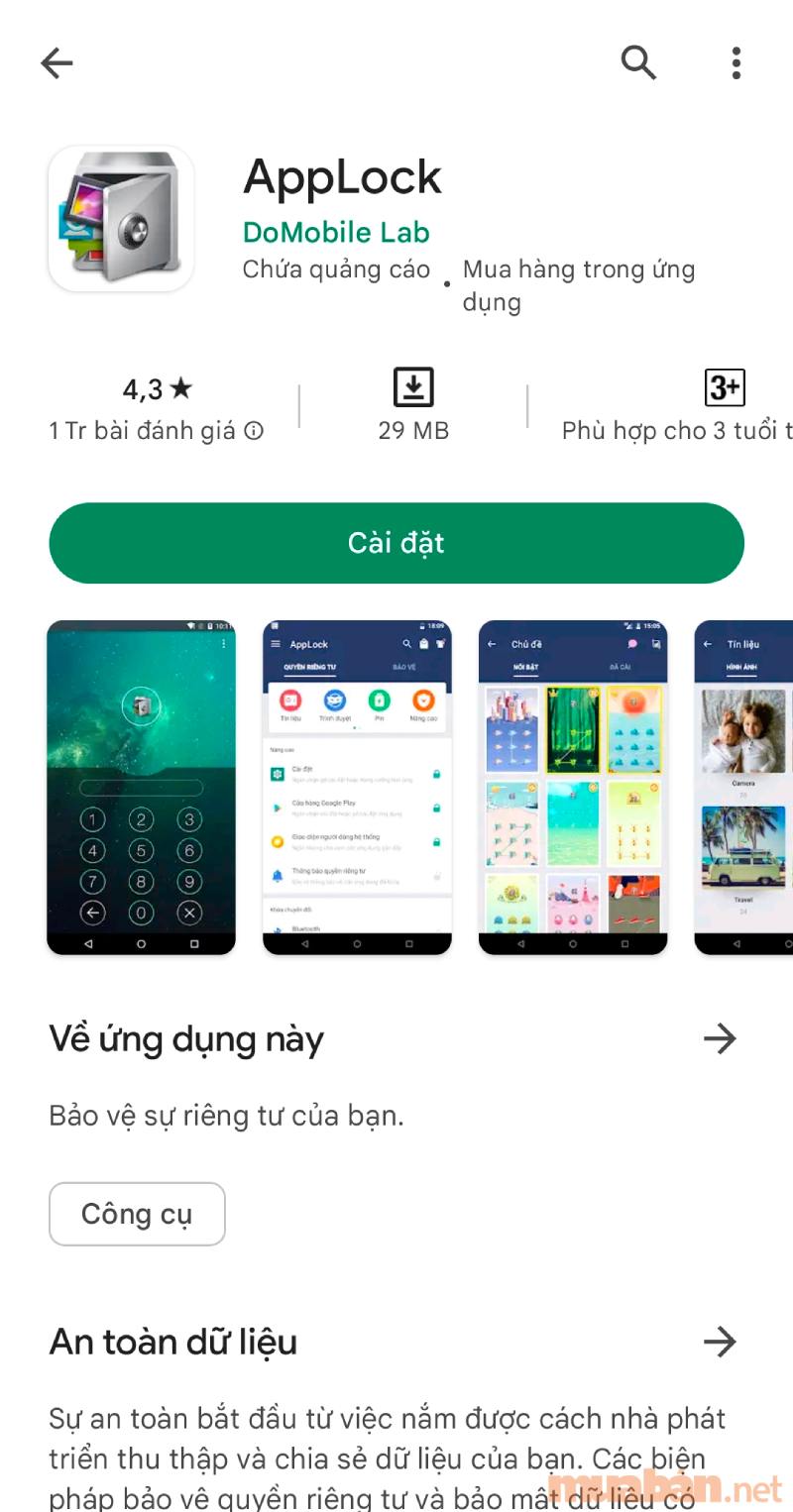
Một số tính năng nổi bật:
- Giúp khóa/mở các ứng dụng hoặc tắt các kết nối Wifi, Bluetooth, 3G/4G/5G… trong khung giờ cụ thể.
- Tìm tự động các ứng dụng chạy ngầm, tiêu thụ nhiều dung lượng nền và tắt chúng đi (khi mở chế độ tiết kiệm pin).
Hướng dẫn cách tải và cài đặt App Lock
Bước 1: Tải và cài đặt AppLock tại đây -> Cài đặt mật khẩu cho ứng dụng -> Để phòng trường hợp quên mật khẩu, bạn hãy nhập email vào và sau đó nhấn Lưu.
Bước 2: Chọn Đồng ý và bắt đầu -> Ứng dụng nào mà bạn muốn khoá hãy nhấn biểu tượng hình ổ khoá -> Ấn Cho phép để cấp quyền cho ứng dụng hoạt động.
Bước 3: Tại mục Truy cập dữ liệu sử dụng, nhấn chọn AppLock -> Nhấn Bật.
Xem thêm: 10 ứng dụng nghe nhạc youtube tắt màn hình cực hữu ích
2.2 Tạo mật khẩu cho từng app, thư mục trên Android
Nhiều dòng điện thoại Android (phiên bản cũ) giúp đặt mật khẩu cho ứng dụng để khóa chúng nhanh chóng và đơn giản ngay trong phần cài đặt trên chính chiếc điện thoại của bạn mà không cần phải tải và thiết lập app.
Bước 1: Mở điện thoại và chọn vào nút 3 chấm (nằm ở góc phải phía trên cùng màn hình) để chọn dòng Khóa ứng dụng/ẩn ứng dụng.
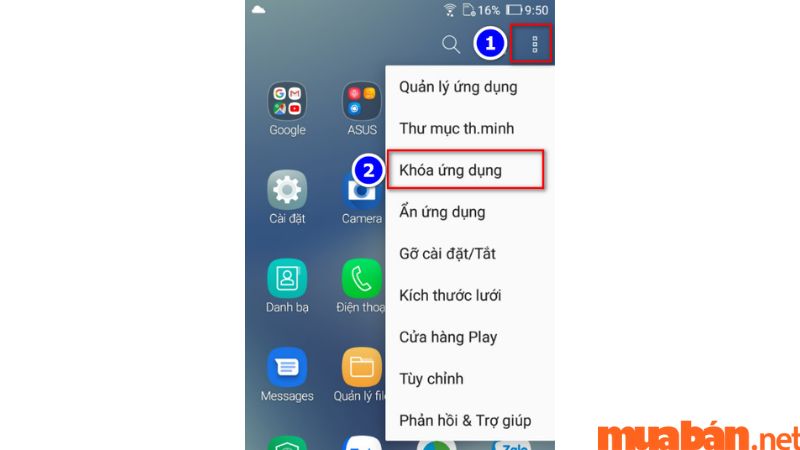
Bước 2: Khi màn hình cài đặt khóa ứng dụng hiện lên, hãy đặt mật khẩu chung cho những ứng dụng mà bạn muốn khóa.
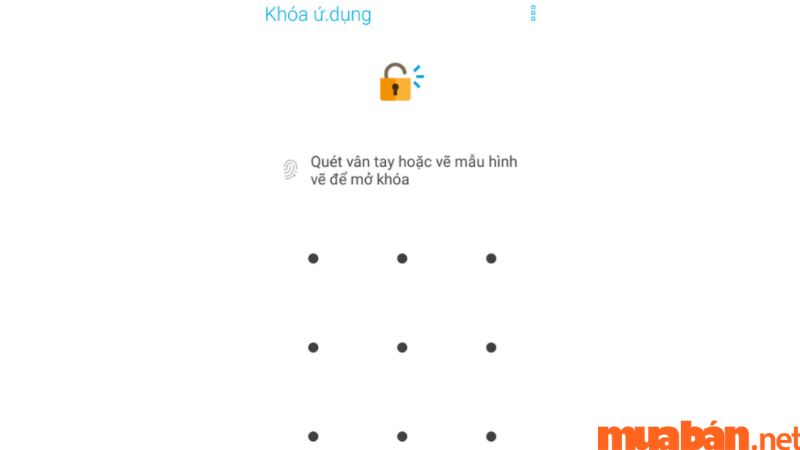
Bước 3: Chọn app cần khóa, ứng dụng đó đã được khóa thành công nếu biểu tượng khóa chuyển sang màu vàng. Bạn có quyền khóa bao nhiêu ứng dụng trên điện thoại tùy ý nhưng cần nên nhớ mật khẩu đã đặt tại bước 2 để mở khóa chúng nhé.
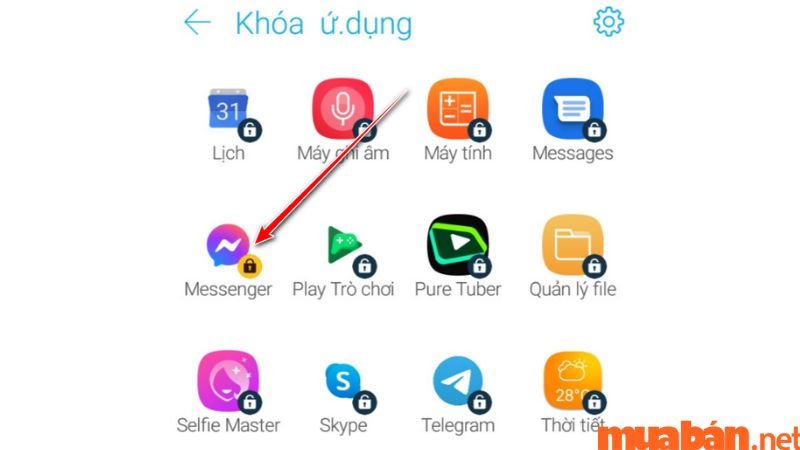
Lưu ý: Có thể các dòng điện thoại Android đời mới sẽ không áp dụng được do cách cài đặt mật khẩu cho ứng dụng này chỉ áp dụng được trên một số dòng điện thoại Android phiên bản cũ.
Với những cách đặt mật khẩu cho ứng dụng phù hợp với từng loại hệ điều hành dù là IOS hay Android, bằng chính các tính năng mà chúng có sẵn hay nhờ vào phần mềm bên thứ ba thì bài viết đã hướng dẫn chi tiết và cặn kẽ cho bạn đọc thông qua phần nội dung bên trên. Hi vọng dữ liệu cá nhân trong các ứng dụng lẫn điện thoại của bạn sẽ được bảo mật triệt để, tối ưu cùng những cách thức mà bài viết đã cung cấp.
Ghé ngay Muaban.net và tìm đọc thêm nhiều mẹo vặt cũng như chủ đề thú vị, hay ho khác bạn nhé. Chúc bạn đọc một ngày thật tốt!
By Nguyễn Vũ Thủy Tiên
Có thể bạn quan tâm:
- Top 12+ ứng dụng chặn quảng cáo trên điện thoại, máy tính hiệu quả
- Top 10 cách khắc phục khi điện thoại không nhận Sim nhanh chóng và đơn giản nhất
- Bật mí 10 ứng dụng nghe nhạc youtube tắt màn hình cực hữu ích